win10如何修改显示的语言,英文改中文版显示的方法
发布时间:2017-07-04 13:53:31 浏览数:
今天给大家带来win10如何修改显示的语言,英文改中文版显示的方法,让您轻松解决问题。
如果安装了英文版的windows10,想显示为中文版,或者想改变系统显示为其他语言,可以怎样做呢?具体方法如下:
1点击开始菜单按钮,选择“Setting(设置)”
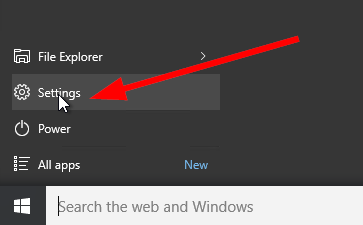 2
2在设置选项中点击“Time & Language”
 3
3从左边菜单中点击“Regin & Language”
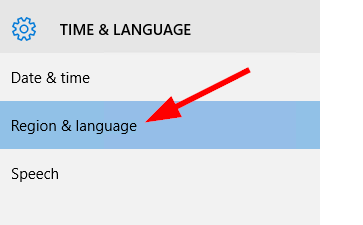 4
4然后点击“Add a Language”添加语言
 5
5在列表中选择一个自己想要的语言,在这里我们选择简体中文
 6
6再选择中国的中文
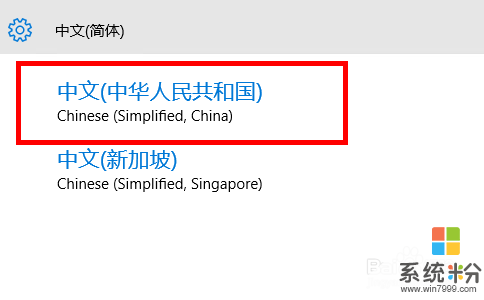 7
7添加之后,新的语言显示在列表中
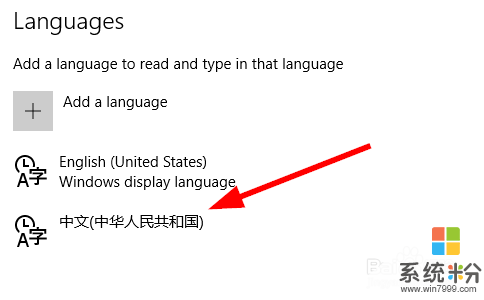 8
8点击并设置成默认的语言

以上就是win10如何修改显示的语言,英文改中文版显示的方法教程,希望本文中能帮您解决问题。